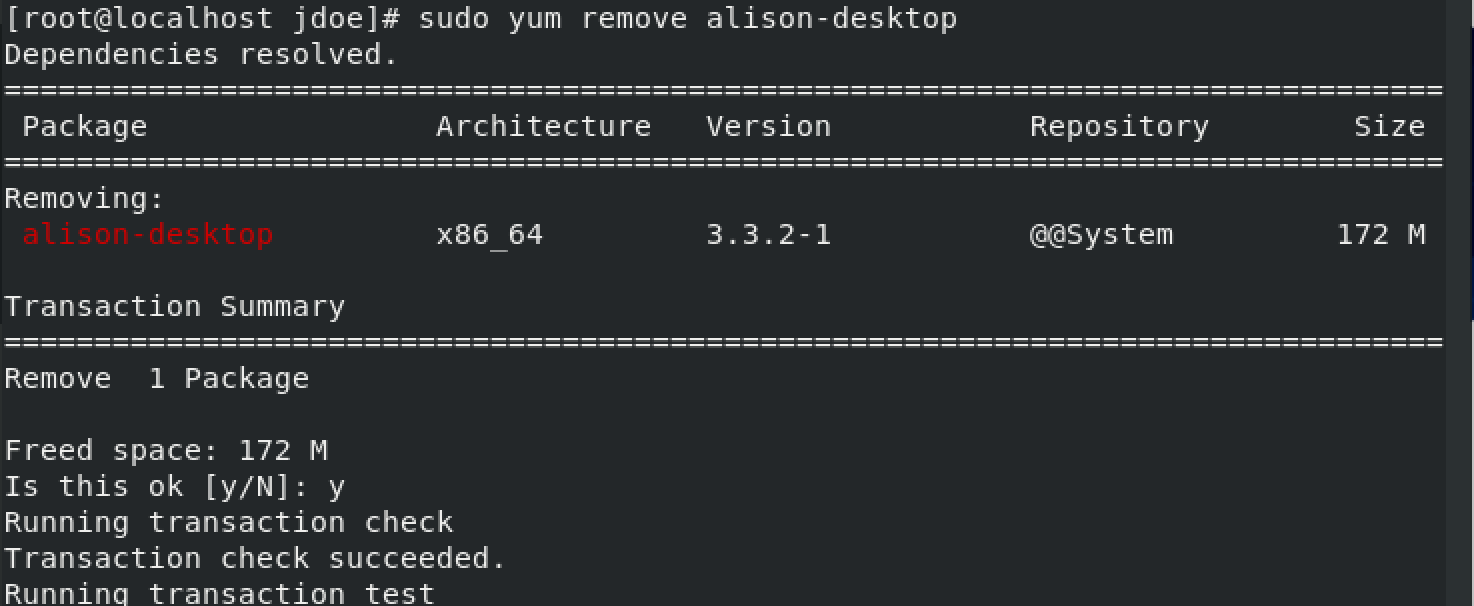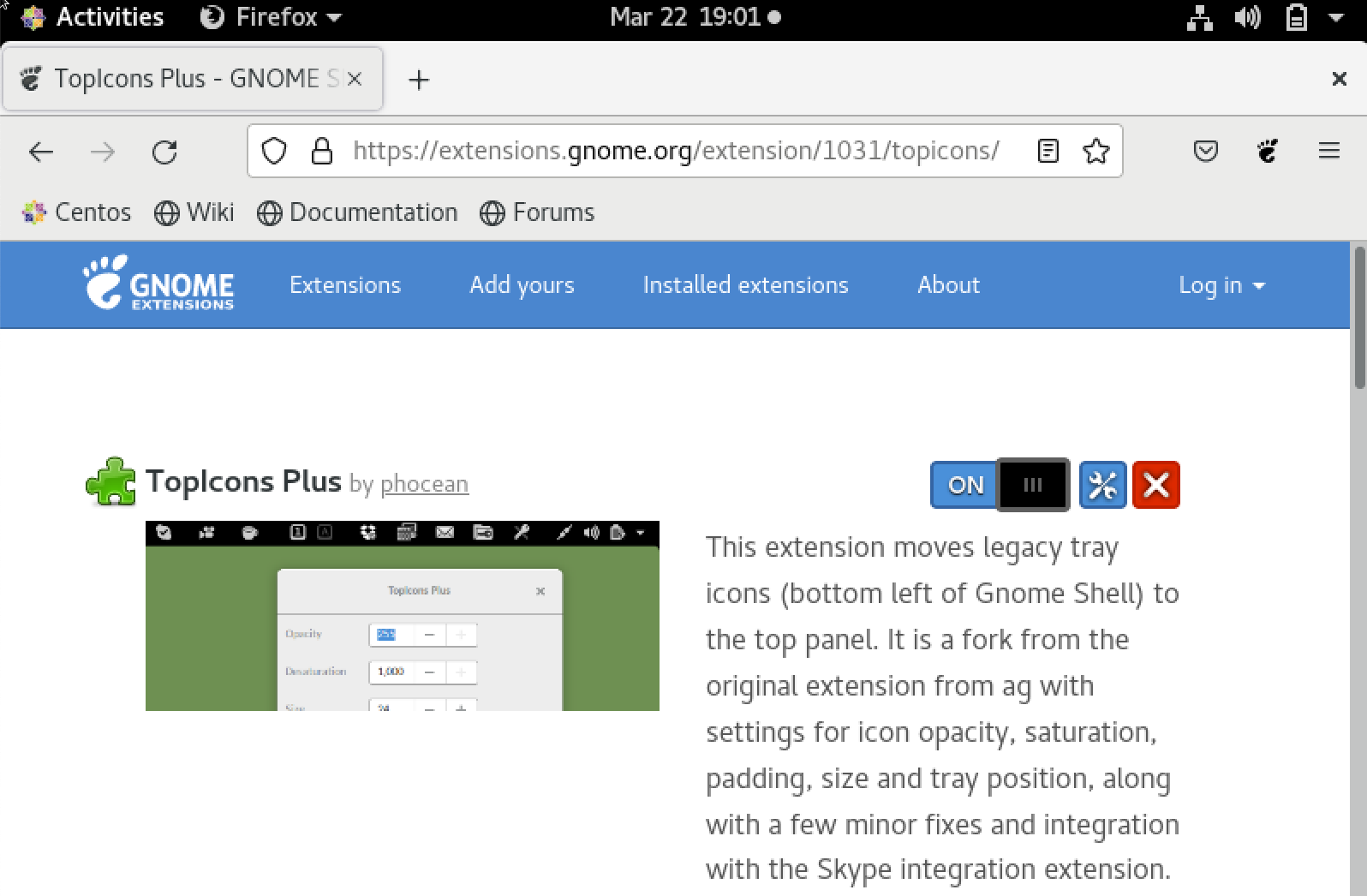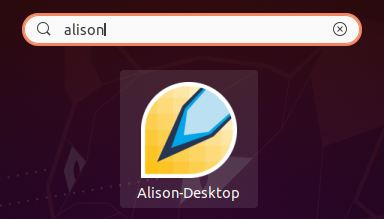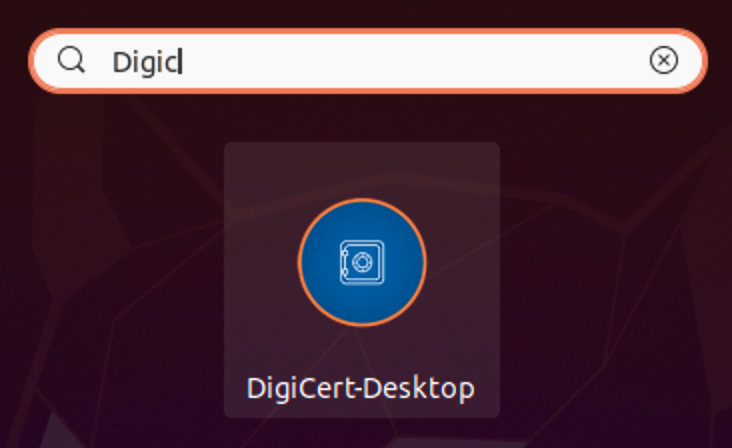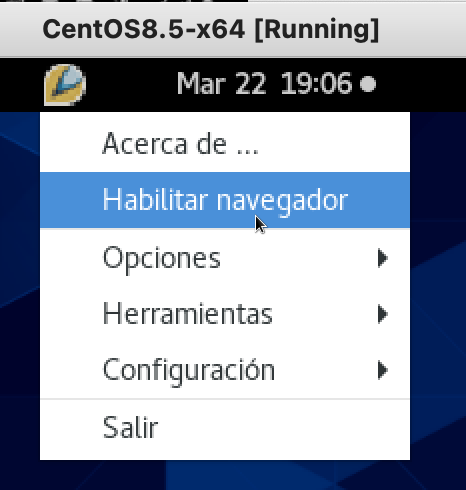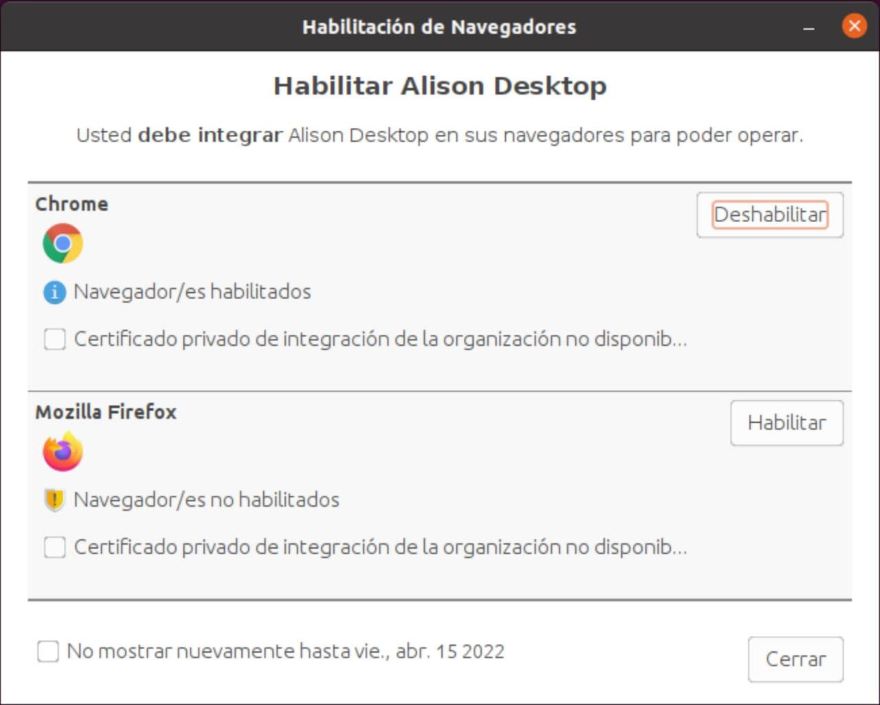\uD83C\uDF31 Instrucciones
Siga los siguientes pasos para instalar y ejecutar la aplicación. Debe abrir una terminal en su equipo para realizar estas tareas.
| Panel | ||||||
|---|---|---|---|---|---|---|
| ||||||
Utilice alison-desktop o digicert-desktop en las siguientes instrucciones para instalar el producto correspondiente. |
1️⃣ Borrar cualquier versión previa: ¿Cómo desinstalar?
Ejecutar:
| Code Block |
|---|
sudo yum remove alison-desktop |
2️⃣ Descargar última versión
Ejecutar:
| Code Block | ||
|---|---|---|
| ||
wget https://s3.amazonaws.com/downloads.certisur.net/installers/3.4.0/Alison-Desktop-Installer-3.4.0.rpm |
| Info |
|---|
Verifique que se encuentra descargando la última versión disponible o la que le haya indicado su proveedor. Estos ejemplos han sido realizado con la vesión 3.4.0. Para utilizar otra versión simplemente tiene que reemplezar dicho número donde aparezca. |
3️⃣ Instalar Aplicación
Ejecutar:
| Code Block |
|---|
sudo yum install nss-tools sudo rpm -i ./Alison-Desktop-Installer-3.4.0.rpm |
4️⃣ Instalar extensión para visualizar ícono
Usted necesita habilitar la siguiente extensión para que pueda ver el ícono en la tray superior de su escritorio. Abra su navegador y siga los siguientes pasos:
https://extensions.gnome.org/extension/1031/topicons
5️⃣ Ejecutar aplicación
El proceso de instalación puede requerir que su sesión sea cerrada. Volver a ingresar a su sesión y buscar la aplicación que ha instalado entre los programas.
6️⃣ Habilitar navegador
En la parte superior de su navegador encontrará la opción para habilitar su navegador.
| Info |
|---|
Nota: si encuentra que esta información contiene algún error, o es incompleta, por favor comunicase con soporte@certisur.comMuchas gracias. |